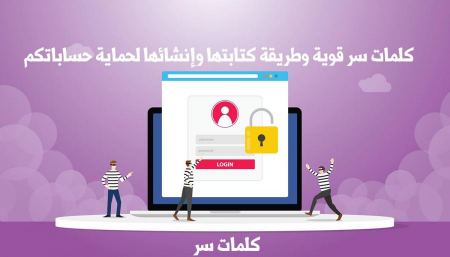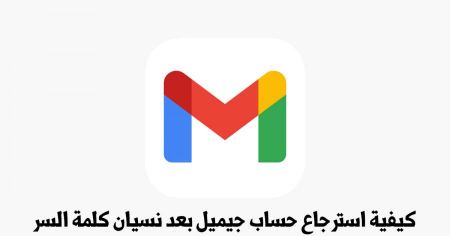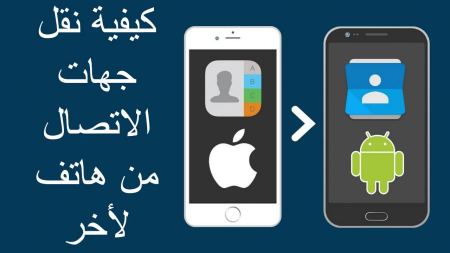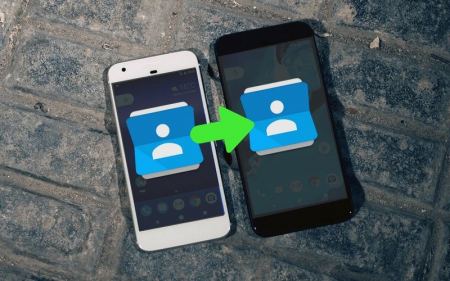إنشاء حساب ابل ستور من قوقل

نقدم لكم شرح مبسط لطريقة إنشاء حساب ابل ستور من قوقل (جوجل) عن طريق جميع المتصفحات سواءً كروم أو غيره، أو عن طريق أي هاتف سواءً اندرويد أو ايفون، يمكنكم انشاء حساب ابل ستور من قوقل عبر إتباع الخطوات التي سنقدمها لكم في هذا المقال المميز، تابعوا معنا هذا المقال لمعرفة طريقة إنشاء حساب ابل ستور من قوقل.
اتبع هذه الخطوات لإتمام عملية انشاء حساب ابل ستور من قوقل:
- قم بالدخول إلى محرك البحث جوجل، والبحث عن Apple store أو ابل ستور بالعربية، أو يمكنك الدخول مباشرة عبر الضغط هنا.
- ثم قم بالضغط على إشارة السلة، ثم نختار الحساب أو Account.
- ثم قم بالضغط على انشاء حساب جديد، Create yours now.
- ثم ستظهر لك صفحة جديدة، قم بتعبئة بياناتك الشخصية، الاسم الأول، الاسم الأخير، الدولة، تاريخ الميلاد، الإيميل (سيستخدم هذا الإيميل في تسجيل الدخول إلى حساب ابل ستور)، كلمة السر (يجب أن تحتوي كلمة السر على 8 أحرف وحرف كبير واحد ورقم واحد)، إعادة كلمة السر، رقم الهاتف، كود التحقق الموجود في الصورة.
- بعد إكمال تعبئة جميع البيانات المطلوبة منك، قم بالضغط على رز استمرار (Continue).
- سيطلب منك الموقع رمز التحقق الذي وصلك على إيميلك الذي وضعته في خانة الإيميل، قم بوضع الرمز في الخانات ثم إضغط إستمرار.
- سيعاود الموقع طلب رمز التحقق الذي وصلك على رقم هاتفك الذي وضعته في خانة الهاتف، قم بوضع الرمز في الخانات ثم اضغط استمرار.
- مبارك عليك حساب ابل أي دي الذي يستخدم في ابل ستور لتنزيل البرامج والألعاب وغيرها.
للتعرف على طريقة إنشاء حساب أي كلاود وابل أي دي اضغط هنا
طريقة إنشاء حساب ابل ستور من قوقل بالصور
اتبع هذه الخطوات لإتمام عملية إنشاء حساب ابل ستور من قوقل.

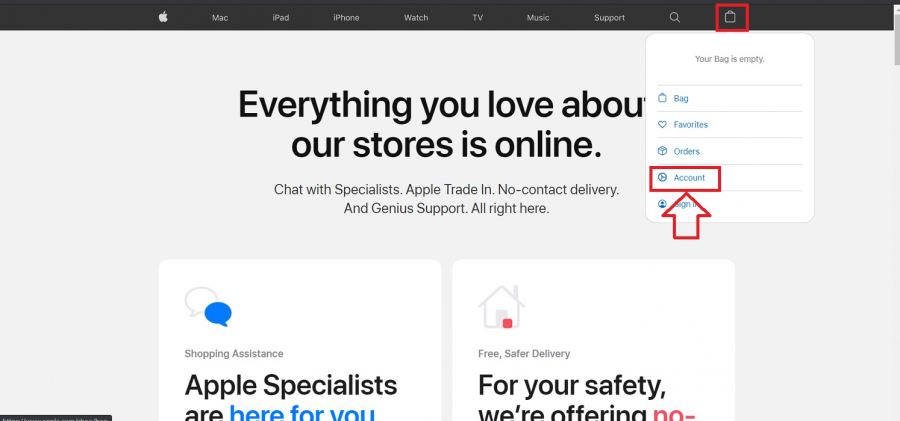
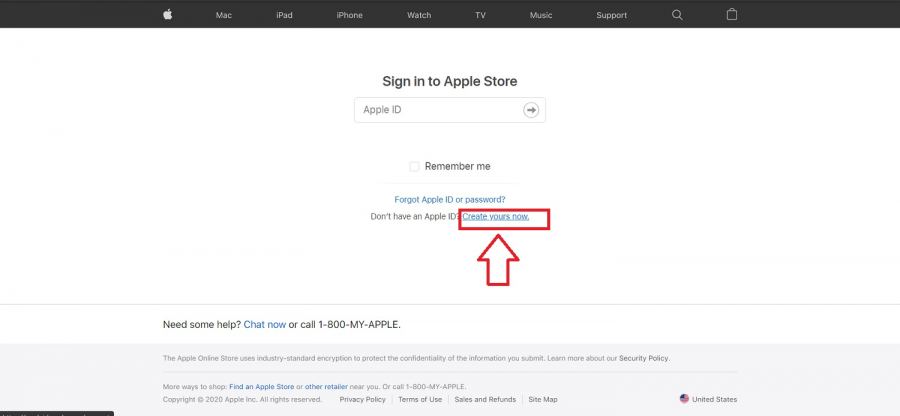


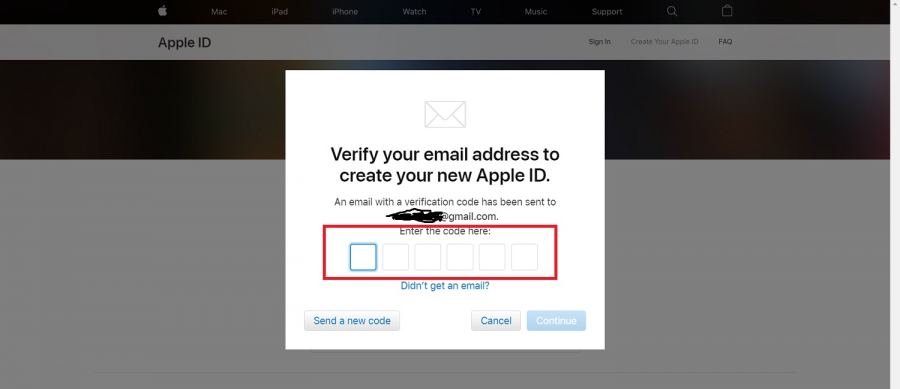

انشاء حساب ابل ستور
اتبع الخطوات التالية التي ستساعدك على انشاء حساب ابل ستور جديد من هاتفك الايفون أو من الأيباد، انشاء حساب ابل، انشاء حساب apple id، انشاء حساب ابل مجاني، انشاء ايميل ابل ستور، انشاء ابل ايدي.
1. قم بالدخول إلى الإعدادات في هاتفك أيفون أو أيباد.
2. قم بالدخول إلى تسجيل الدخول الى الأيفون الخاص بك.
3. ثم قم بالضغط على لا أملك حساب ابل أي دي أو نسيته Don't Have an apple ID or Forgot it.
4. ثم قم بالضغط على إنشاء حساب ابل أي دي مجاني create Apple ID.
5. في الخانة الأولى أدخل اسمك الأول وفي الخانة الثانية اسم العائلة وفي الخانة الثالثة تاريخ ميلادك.
6. قم بإدخال ايميلك الذي تستخدمه سواء كان جيميل Gmail أو هوتميل أو أي بريد آخر، وإذا لم تكن تملك بريد إلكتروني تعرف على طريقة إنشاء بريد إلكتروني من جوجل جيميل Gmail أو هوتميل Hotmail، واذا كنت تملك حساب أي كلاود iCloud ضعه في خانة البريد الإلكتروني.
7. قم بإدخال الرقم السري الذي تريد إنشاءه لحسابك ابل أي دي Apple ID مع مراعاه قوة كلمة السر حيث يجب أن تحتوي على حرف كبير باللغة الإنجليزية وأرقام ورموز.
8. سيقوم الهاتف بوضع رقمك الهاتف تلقائياً إذا أردت تغيره اضغط على اختيار رقم آخر، واضغط على زر متابعة.
9. قم بقراءة سياسة الخصوصية واضغط على زر الموافقة Agree.
10. ضع الرمز السري لهاتفك في الخانات.
11. بعد الانتهاء من الخطوات السابقة سيتعين عليك عمل مصادقة مع البريد الإلكتروني الذي وضعته، ستصلك رسالة على بريدك الإلكتروني الذي وضعته في الخطوات السابقة، قم بنسخ الكود الذي وصلك على بريدك الإلكتروني واضغط على رز المصادقة Verify Email address.
12. بعد المصادقة على بريدك الإلكتروني تمتع بكل الخدمات المقدمة لحسابك من شركة أبل.
ما هو الابل أي دي

حساب ابل أي دي apple ID: وهو الحساب المقدم من شركة أبل الذي يتيح للمستخدم (مالك الأيفون) من الاستفادة بكافة الخدمات التي تقدمها شركة أبل لهذا الحساب، يمكنك من خلاله تنزيل التطبيقات من متجر أبل ستور App Store وشرائها عبر بطاقة فيزا وماستر كارد وحساب بي بال pay-pal، ويمكنك أيضاً استخدام برنامج iTunes أي تونز، وأيضاً يمكنك من خلال حساب أبل اي دي الحصول على حساب المتطورين لتنزيل واستخدام أحدث النسخ التجريبية، ويعرف حساب ابل أي دي أيضاً باسم حساب ابل ستور، ولنتعرف أكثر على طريقه إنشاء هذا الحساب إليك كافة الخطوات لإنشاء حساب ابل اي دي من قوقل.
01/09/2020 05:28

.webp)